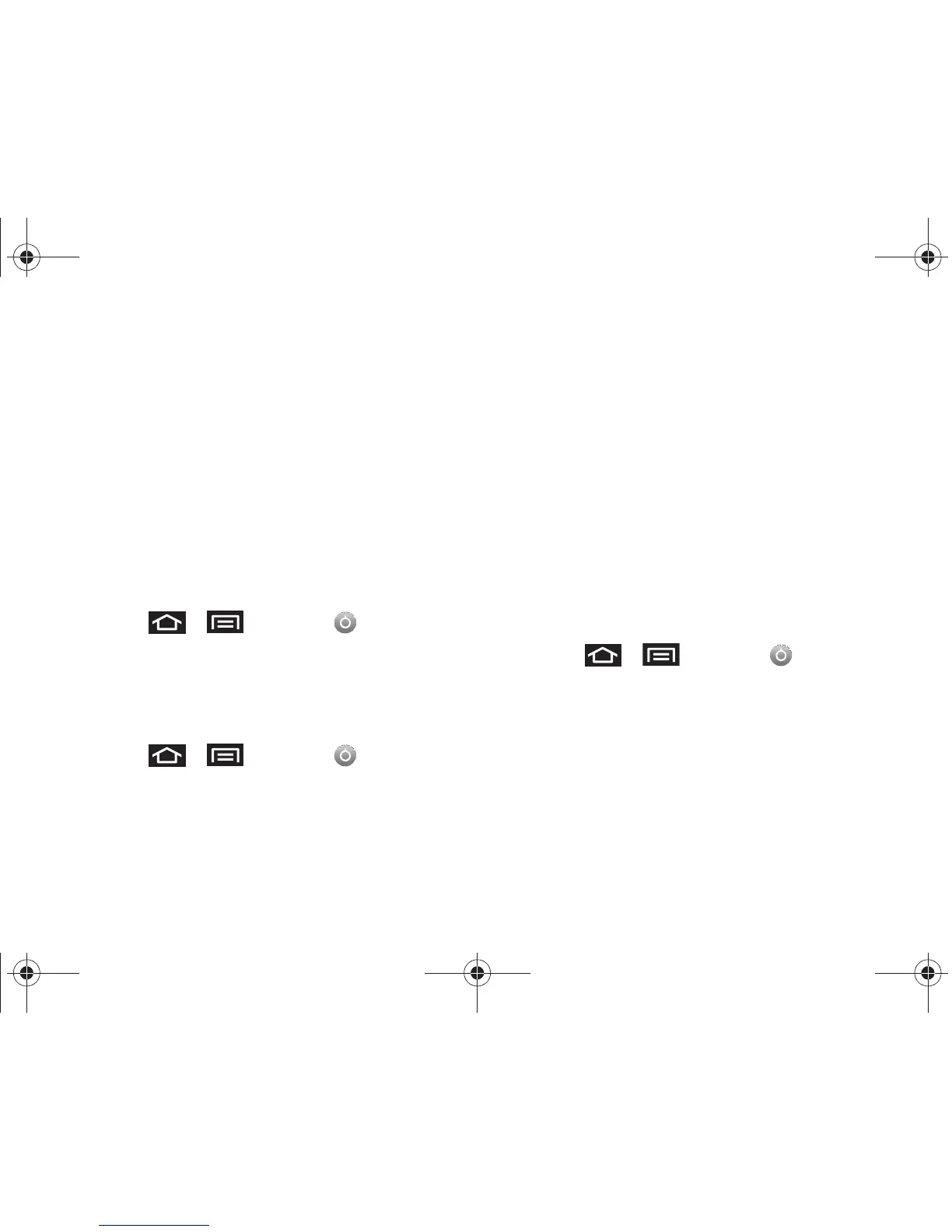76 2C. Configuración
6.
Cuando hayas conectado por lo menos cuatro
puntos en una dirección vertical, horizontal o
diagonal, levanta tu dedo de la pantalla.
7.
Pulsa en
Continuar
para grabar el patrón.
8.
Para confirmar el nuevo patrón, vuelve a dibujarlo y
después pulsa en
Confirmar
.
Una vez habilitada la característica, pasan a estar
disponibles opciones de patrón de desbloqueo adicionales
en la lista del menú
Seguridad y ubicación
.
Configuración de los ajustes del patrón de
desbloqueo
Para requerir el patrón para el acceso:
1.
Presiona
>
y pulsa en
>
Seguridad y ubicación
.
2.
Coloca una marca de verificación junto al campo
Requiere un patrón
.
Para quitar el patrón de desbloqueo visible de la pantalla
de bloqueo:
1.
Presiona
>
y pulsa en
>
Seguridad y ubicación
.
2.
Quita la marca de verificación junto al campo
Utilizar
un patrón visible
.
䡲
Cuando se quita esta marca de verificación, se evita
que el patrón de desbloqueo se visualice en la
pantalla de desbloqueo.
Qué hacer en caso de olvidar el patrón:
Si no consigues dibujar el patrón de desbloqueo correcto
en la pantalla después de cinco intentos, se te indicará que
esperes 30 segundos antes de volver a intentarlo.
䊳 Si has olvidado tu patrón de desbloqueo de la
pantalla, pulsa en
¿Olvidaste el patrón?.
䡲
Accede a tu cuenta de Google usando el nombre y
contraseña de la misma, después crea un nuevo
patrón de desbloqueo de la pantalla antes de
acceder de nuevo a la pantalla de inicio.
Cambio del patrón de desbloqueo
1.
Presiona
>
y pulsa en
>
Seguridad y ubicación > Cambiar patrón de
desbloqueo.
2.
Dibuja el patrón actual en la pantalla.
3.
Dibuja un nuevo patrón. (Consulta “Creación de un
patrón de desbloqueo” en la página 75.)
SPH-M920.book Page 76 Friday, October 8, 2010 4:30 PM